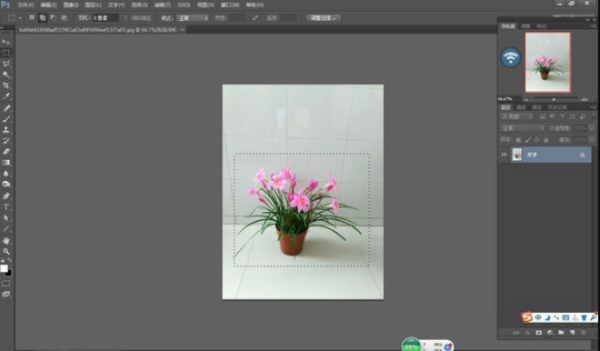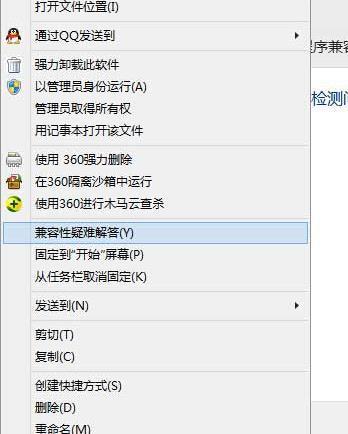首先说明下这个教程的图片没有细修因为可怜的我是趴在被窝里抱着本本写的现在我连个桌子都没混上可怜吧颜色也没调

主要就讲下这个修图的方法吧宣她毫茶经便废话不多说了。。。
原图:
效果图:

首先复制两个图层
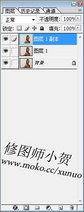
然后选择图层一进行高斯模糊模糊的大小控制在轮廓来自边缘没有太大的模糊就可以了主要模糊面部的质感

360问答 然后选择图层一副本进行高反差保留数值控制大家可以看下面部质感都出来了就可以了不要太小稍稍大点还可以起到锐化的作用。。。
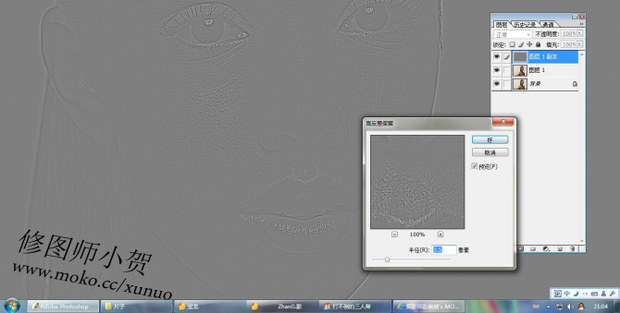
然后选择高反差保留图层图层模式改为线性光这样皮肤质感就都映射到高斯模糊图层上了。。。
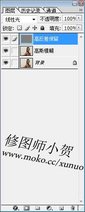
然后选择仿制图章工具在高斯模糊图层上正常修皮肤就可以了因为皮肤质感在上面的图层上所以不会影响到质感随便怎么修质感都存在。。。
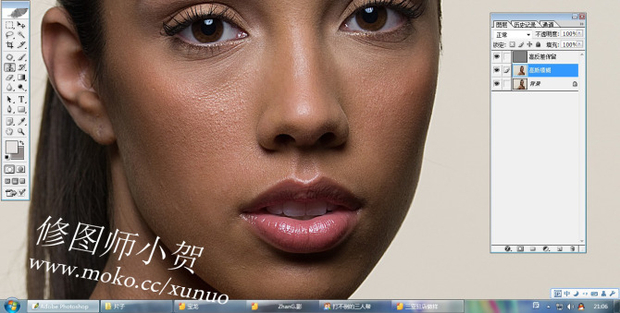
这张没有什么要说的因为这个是修好的了简单吧
和正常图章修图耗费的时间相差无几。。。
只会步骤不懂理论那么就等于一个机器人。。。理论:
这种修图是利用高反差保留把面部的质感保留下来因为高反差保留只保留亮部和暗部所以中间的一些凹凸都被忽略掉了
而模糊图层是为了不让高反差保留把质感叠加到原质感上造成两次质感重叠锐度过大这样在模糊图层上就可以用图章把红测露球培资信士凹凸的脏东西就可以休掉了
好累胳膊趴着都压麻了可怜悲催的我。。。好吧是我比较闲自愿的吧
正常还应该修缮下轮廓和双素施甚曲线修缮下的可实在没办法了只能先讲下这个步骤了颜色什么的也都没调。。。

相关教程:
PS给偏暗的MM照片美白、磨皮
PS不使用滤镜为美女磨皮美困多新的减强容简单教程
快速实用的磨皮美白方法
photoshop人物美容快速磨皮美白教程